Rješavanje problema s plavim zaslonom FWPKCLNT.SYS (09.15.25)
Jeste li frustrirani porukom pogreške FWPKCLNT.SYS? Pa, trebali biste znati da niste sami. Neki su korisnici izvijestili kako je plavi zaslon povezan s datotekom FWPKCLNT.SYS. U ovom ćemo postu naučiti kako to popraviti. 
Datoteka FWPKCLNT.SYS poznata je kao Microsoft Windows IPsec Kernel-Mode API datoteka. Kao što sugerira proširenje datoteke, FWPKCLNT.SYS je vrsta SYS datoteke i važan je dio operativnog sustava Windows. Ova datoteka fwpkclnt.sys trebala bi biti sigurna i ne smatra se prijetnjom za Windows.
Ova se datoteka obično nalazi u bilo kojem od ovih direktorija:
- Windows 10 : C: \ Windows \ Temp \ 527D94AF-D053-4381-B105-0D815D53791E \ amd64_microsoft-windows-tcpip-driver_31bf3856ad364e35_10.0.16299.1087_none_df7524aee8d9d74f \ strong> Windows 10 > C: \ Windows \ WinSxS \ amd64_microsoft-windows-tcpip-driver_31bf3856ad364e35_10.0.16299.1087_none_df7524aee8d9d74f \
- Windows 10: C: \ Windows \ WinSxS \ amd64_microsoft-windows-tcpip-driver_31bf3856ad364e35_10.0.16299.15_none_fae4b1a428530d41 \
- Windows 10: C : \ Windows \ System32 \ drivers \
- Windows 8.1: C: \ Windows \ System32 \ drivers \
Ostale informacije o FWP-u / IPsec Kernel-Mode API ili datoteka FWPKCLNT.SYS:
Pro Savjet: Skenirajte svoje računalo radi problema s performansama, bezvrijednih datoteka, štetnih aplikacija i sigurnosnih prijetnji
koje mogu uzrokovati probleme sa sustavom ili usporene performanse .
Posebna ponuda. O Outbyte-u, uputama za deinstalaciju, EULA-i, pravilima o privatnosti.
- Veličina: 183,38 KB (187776 bajtova)
- MD5: 56e5c9b62bad9ec85bc76940d28b6c11
- SHA1: a53ca8bba5e6f884ea98b2c1e6456c57 / li>
- Put: C: \ Windows \ System32 \ drivers \ FWPKCLNT.SYS
- Zakonska autorska prava: © Microsoft Corporation. Sva prava pridržana.
- Interno ime: fwpkclnt.sys
- Naziv tvrtke: Microsoft Corporation
- Naziv proizvoda: Microsoft® Windows® operativni sustav
- Opis datoteke: FWP / IPsec Kernel-Mode API
- Izvorni naziv datoteke : fwpkclnt.sys
Ova datoteka FWPKCLNT.SYS nosi sigurnosnu ocjenu NEPOZNATO i ocjenu popularnosti od 1 zvjezdice. Na temelju povratnih informacija korisnika, FWPKCLNT.SYS uzrokuje plavi zaslon.
U većini slučajeva SYS datoteke sadrže kôd potreban za učitavanje i konfiguriranje Windows OS-a. Te datoteke također mogu biti dio upravljačkih programa hardvera i obično se isporučuju s nekoliko uputa koje Windowsu omogućuju besprijekoran rad s uređajima. Bez njih će Windows generirati pogrešku.
SYS datoteke obično se izvode u načinu jezgre (najveća privilegija na Windows OS-u), pa će u nedostatku važnih SYS datoteka poput FWPKCLNT.SYS biti teško za vaš operativni sustav pokretanje ili obavljanje jednostavnog zadatka poput ispisa dokumenta.
Što uzrokuje pogrešku plavog zaslona FWPKCLNT.SYS? 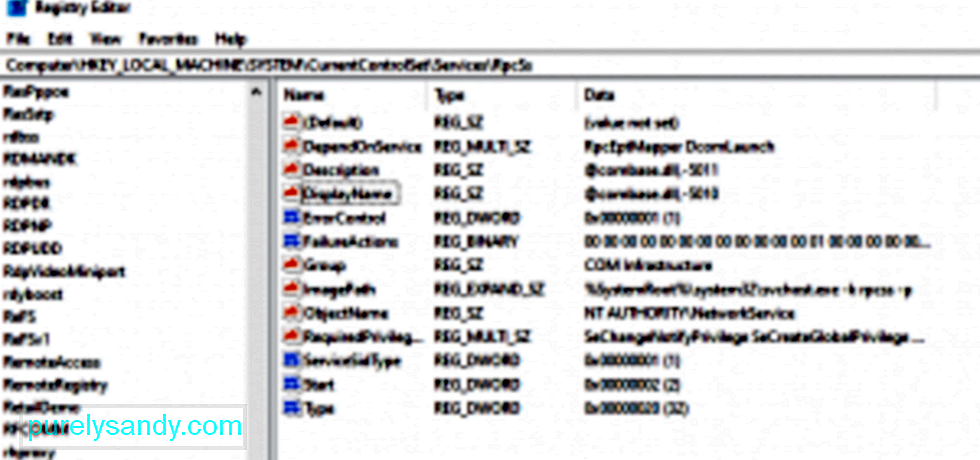 Pogreška sustava Windows FWPKCLNT.SYS neočekivana je pogreška ulaz-izlaz koja je često uzrokovana nepravilnim unosima u Windowsov registar ili pogrešno konfiguriranim postavkama sustava. To se obično događa nakon što instalirate novi softver ili hardver. Pogreška je povezana sa sustavom Windows 8, ali može se pojaviti i u drugim verzijama sustava Windows.
Pogreška sustava Windows FWPKCLNT.SYS neočekivana je pogreška ulaz-izlaz koja je često uzrokovana nepravilnim unosima u Windowsov registar ili pogrešno konfiguriranim postavkama sustava. To se obično događa nakon što instalirate novi softver ili hardver. Pogreška je povezana sa sustavom Windows 8, ali može se pojaviti i u drugim verzijama sustava Windows.
Postoji nekoliko razloga zbog kojih biste mogli imati problema s datotekom FWPKCLNT.SYS. Većina problema u vezi sa SYS datotekama uključuje pogreške na Blue Screen of Death (BSOD). Te pogreške FWPKCLNT.SYS mogu biti uzrokovane hardverskim problemima, oštećenim upravljačkim programima, zastarjelim firmwareom ili drugim problemima povezanim sa softverom, poput ažuriranja sustava Windows.
Neke druge verzije pogreške uključuju:
- FWPKCLNT.SYS nije moguće pronaći.
- FWPKCLNT.SYS se nije uspio učitati.
- Datoteka FWPKCLNT.SYS nedostaje ili je oštećena.
- Windows se nije uspio pokrenuti - FWPKCLNT.SYS.
Osim netočnih ili oštećenih postavki registra, postoji još puno razloga koji mogu pokrenuti pogrešku plavog zaslona FWPKCLNT.SYS. Može se dogoditi kada:
- Upravljački programi uređaja FWPKCLNT.SYS nisu instalirani na pravi način ili nisu kompatibilni.
- Računalni virus napao je i oštetio vaš FWPKCLNT.SYS datoteku.
- Postoje zastarjeli, pogrešno konfigurirani ili oštećeni upravljački programi uređaja.
- Postoji problem s vašom memorijom ili hardverom.
- Oštećene su ostale datoteke sustava ili oštećen nakon instaliranja softvera koji koristi FWPKCLNT.SYS.
Sad kad znate da FWPKCLNT.SYS uzrokuje pogrešku na plavom zaslonu, vaš sljedeći korak je izolirati svaki od gore navedenih razloga kao uzrok problema.
Kako ispraviti pogrešku plavog zaslona FWPKCLNT.SYS?Ako imate BSOD zbog datoteke FWPKCLNT.SYS, slijedite ove korake za rješavanje problema da biste riješili taj problem. Ali prije početka postupka stvorite sigurnosnu kopiju svih svojih važnih datoteka.
Vaša prva opcija uključuje ručno rješavanje problema s pogreškom plavog zaslona FWPKCLNT.SYS. Druga opcija uključuje upotrebu specijaliziranog programa za prepoznavanje i popravak problematičnih dijelova vašeg računala, a zatim podešavanje postavki sustava radi poboljšanja performansi i vraćanja stabilnosti.
Opcija 1: Ručni način 1. korak: Ažurirajte upravljačke programe računala je vjerojatnost da su zastarjeli ili oštećeni upravljački programi uređaja uzrokovali pogrešku plavog zaslona FWPKCLNT.SYS. Ako je to slučaj, najlakši je način riješiti problem ažuriranjem upravljačkih programa uređaja. No trebali biste biti oprezni prilikom ažuriranja pogođenih upravljačkih programa. Instaliranje nekompatibilne verzije ili pogrešnog upravljačkog programa samo će pogoršati vaš problem. 2. korak: Testirajte oštećenja hardvera i RAM-aObično pogrešku plavog zaslona FWPKCLNT.SYS uzrokuju hardverski problemi ili softver niske razine pokrenut u jezgri sustava Windows. Srećom, Windows dolazi s ugrađenim uslužnim programom pomoću kojeg možete skenirati i ispraviti pogreške na tvrdom disku. Evo kako to učiniti:
- Pritisnite i držite kombinaciju Windows + X da biste otvorili povišen naredbeni redak.
- Odaberite opcija Command Prompt (Admin) .
- Sada upišite sljedeću naredbu i pritisnite Enter : chkdsk / f.
- Pričekajte da uslužni program Check Disk skenira vaš sustav. Možda će trebati vremena da se poprave neispravni sektori.
Vaš bi problem mogla pokrenuti i oštećenje memorije (RAM-a). Ako ste nedavno dodali novu memoriju na svoje računalo, možete je privremeno ukloniti kako biste bili sigurni da to nije uzrok problema; u suprotnom, izvedite dijagnostički test pomoću Windows dijagnostičkog alata za memoriju.
3. korak: Odspojite računarsku perifernu opremu.BSOD-ovi također mogu predstavljati problem povezan s hardverom. Kada instalirate Windows 10 ili njegova ažuriranja, ne zaboravite isključiti nebitne računalne periferne uređaje, poput vanjskih monitora, pisača, vanjskih tvrdih diskova, telefona i drugih USB uređaja. Potrebni su vam samo miš, tipkovnica i glavni monitor. Nakon instalacije možete jednostavno ponovo spojiti računalni pribor. Ako se i dalje pojavljuje ista pogreška na plavom zaslonu, možda ćete trebati ažurirati upravljačke programe ili to može biti pokazatelj problema s kompatibilnošću.
4. korak: Skenirajte svoje računalo na zlonamjerni softver Zaraza zlonamjernim softverom jedna je od najčešćih popularni uzroci računalnih pogrešaka. Zlonamjerni softver može oštetiti sistemske datoteke i promijeniti postavke sustava nakon što uđe u vaše računalo. Upotrijebite svoj najpouzdaniji antivirusni program za skeniranje i uklanjanje otkrivenog zlonamjernog softvera. 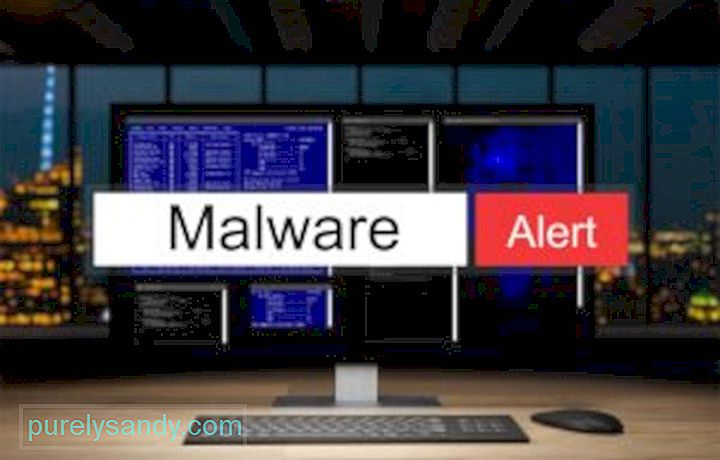
Ako se na vašem računalu pojavljuje pogreška plavog zaslona FWPKCLNT.SYS svaki put kad ga uključite, pokušajte se pokrenuti u sigurnom načinu. Ovo je također idealno za one koji su zapeli u petlji za pokretanje ili one koji nemaju pristup radnoj površini. U sigurnom načinu rada Windows učitava samo osnovne usluge. Ako zastarjeli ili nekompatibilni upravljački program uzrokuje da se Windows loše ponaša, pokretanje u sigurnom načinu trebalo bi vam pomoći da izolirate problem. Tada možete raditi na rješavanju problema iz sigurnog načina.
6. korak: Deinstalirajte program koji je uzrokovao pogrešku FWPKCLNT.SYSPonekad određeni program može pokrenuti pogrešku FWPKCLNT.SYS. Stoga vrijedi pokušati ponovo instalirati softver povezan s razvojnim programerima za Windows. Za Windows 10, slijedite ove korake:
- Kliknite izbornik Start i odaberite Upravljačka ploča .
- Dalje , odaberite Deinstaliraj program.
- Potražite softver od Windows Software Developer, kliknite ga desnom tipkom miša i odaberite Deinstaliraj da biste ga uklonili iz vašeg sustava.
- Nakon toga, ponovo pokrenite računalo.
Windows registar je ključna komponenta operativnog sustava Windows; pohranjuje postavke sustava i informacije o vašem softveru i hardveru. Problematičan Windowsov registar može pokrenuti pogreške poput pogreške FWPKCLNT.SYS. Instalacija zlonamjernog softvera i softvera može izmijeniti vaš registar. Da biste riješili ovaj problem, morate redovito uređivati registar kako bi bio uredan i stabilan.
Međutim, ručno uređivanje se ne preporučuje ako niste vješt stručnjak za računalne usluge. Neispravno uređivanje može stvoriti nepovratnu štetu. Zbog ovog rizika preporučujemo upotrebu pouzdane alatke za čišćenje registra ili alata za popravak računala kao što je Outbyte PC Repair.
8. korak: Pokrenite SFC 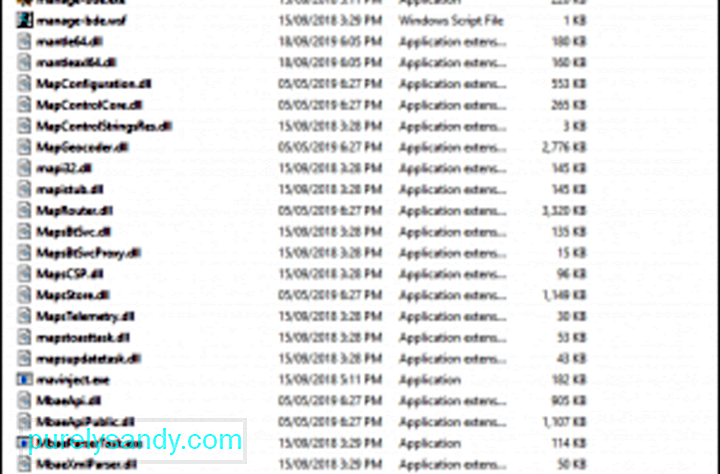 Pokretanje alata za provjeru sistemskih datoteka pomoći će vam u skeniranju i popravljanju oštećenja u sistemskim datotekama sustava Windows, koje uključuju datoteke FWPKCLNT.SYS. Da biste pokrenuli alat za provjeru sistemskih datoteka, slijedite korake koje nudi Microsoft.
Pokretanje alata za provjeru sistemskih datoteka pomoći će vam u skeniranju i popravljanju oštećenja u sistemskim datotekama sustava Windows, koje uključuju datoteke FWPKCLNT.SYS. Da biste pokrenuli alat za provjeru sistemskih datoteka, slijedite korake koje nudi Microsoft.
Još jedan pouzdan alat koji možete koristiti za ispravljanje pogreške FWPKCLNT.SYS s kojom se suočavate je DISM korisnost. Ovaj je alat dizajniran za rješavanje problema sa Windows slikovnim datotekama.
Evo kako pokrenuti DISM alat:
- Dism / Online / Cleanup-Image / CheckHealth
- Dism / Online / Cleanup-Image / ScanHealth
- Dism / Online / Cleanup- Image / RestoreHealth
Nakon DISM skeniranja, pokušajte ponovo pokrenuti računalo kako biste provjerili prikazuje li se pogreška BSOD i dalje.
10. korak: Izvedite čisto pokretanje.Ponekad izvršavanje čistog pokretanja uspije. U ovom procesu Windows učitava samo procese potrebne operacijskom sustavu da bi se mogao pokrenuti. To je kao da trčite goli. To bi trebalo otkriti jesu li neki čimbenici treće strane uključeni u pojavu ove pogreške.
Ali prije nego što napravite čisto pokretanje, ima stvari koje morate zapamtiti. Prvo provjerite je li račun koji koristite administratorski račun kako biste mogli pristupiti postavkama čistog pokretanja. Drugo, napravite sigurnosnu kopiju datoteka u slučaju da nešto pođe po zlu ili ako ne uspijete otkloniti ovu pogrešku.
Sada kada ste spremni za čišćenje podizanja sustava Windows, nastavite sa sljedećim koracima:
Nakon što se računalo ponovo pokrene, učitat će se samo osnovni sistemski procesi i programi. Ako problem i dalje postoji, moguće je da BSOD pogrešku nije uzrokovao sukob softverskog programa.
11. korak: Izvršite Windows Update. 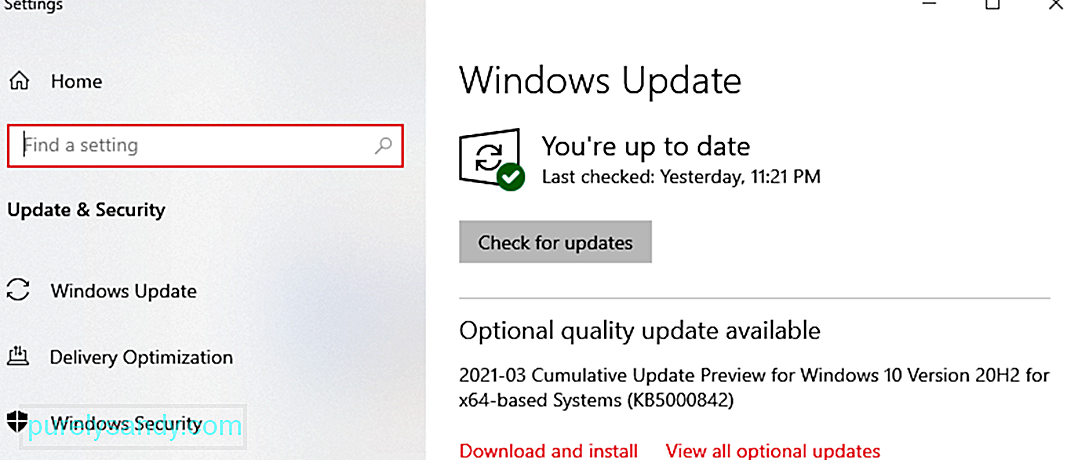 Ako prethodni koraci nisu riješili vaš problem, možda bi bilo dobro izvesti Windows Update. Mnogo poruka o pogreškama FWPKCLNT.SYS koje se nađu mogu se povezati s zastarjelim operativnim sustavom Windows.
Ako prethodni koraci nisu riješili vaš problem, možda bi bilo dobro izvesti Windows Update. Mnogo poruka o pogreškama FWPKCLNT.SYS koje se nađu mogu se povezati s zastarjelim operativnim sustavom Windows.
Da biste pokrenuli Windows Update, slijedite ove jednostavne korake:
Ako Windows Update nije uspio riješiti poruku pogreške FWPKCLNT.SYS, prijeđite na sljedeći korak.
12. korak: Koristite Oporavak sustava 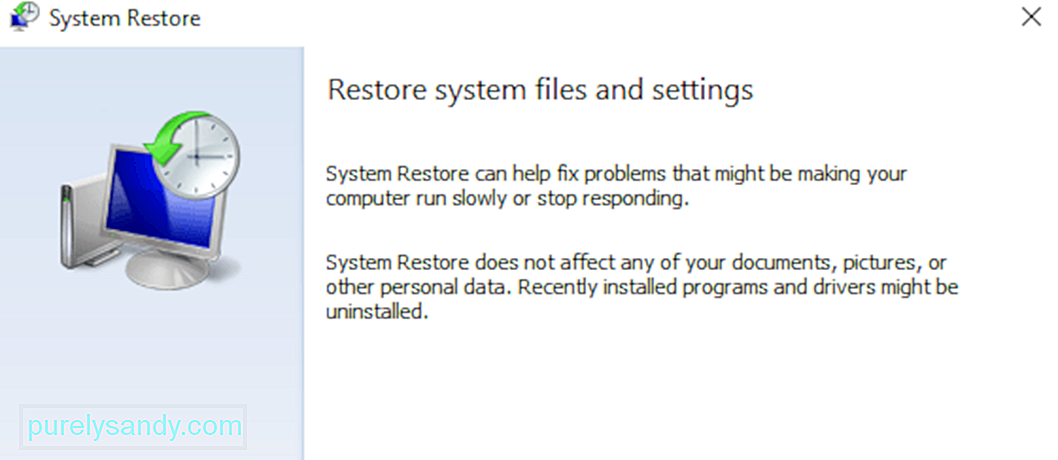 Što ako se možete vratiti u prošlost sa svojim računalom i izbjeći trenutne probleme sa sistemskim datotekama i programima? Pa, Windows System Restore to čini točno. Korištenje ove značajke sustava Windows može vam pomoći da se izbjegnete dugih i bolnih sati rješavanja problema povezanih s pogreškom FWPKCLNT.SYS.
Što ako se možete vratiti u prošlost sa svojim računalom i izbjeći trenutne probleme sa sistemskim datotekama i programima? Pa, Windows System Restore to čini točno. Korištenje ove značajke sustava Windows može vam pomoći da se izbjegnete dugih i bolnih sati rješavanja problema povezanih s pogreškom FWPKCLNT.SYS.
Slijedite ove korake da biste koristili Vraćanje sustava:
Ponovna instalacija Windowsa trebala bi biti vaša zadnja opcija za rješavanje problema FWPKCLNT.SYS. Iako će postupak izbrisati sve s vašeg tvrdog diska, izgubit ćete samo programe koji nisu dolazili sa sustavom Windows. Dobra stvar kod čiste instalacije sustava Windows je što čisti smeće na vašem sustavu.
Ako i dalje imate BSOD zbog datoteke FWPKCLNT.SYS, čak i nakon vraćanja sustava Windows, problem bi mogao biti povezan s hardverom. U tom slučaju morate zamijeniti hardver koji uzrokuje pogrešku FWPKCLNT.SYS.
2. opcija: automatizirana metodaMoramo naglasiti da je dovršavanje koraka za rješavanje problema, poput ažuriranja upravljačkih programa računala ili čišćenja i popravka registra, iritantno i dugotrajno te obično zahtijeva neke tehničke vještine. Da biste uštedjeli vrijeme i izbjegli pogreške, poput instaliranja pogrešnih upravljačkih programa, preporučujemo upotrebu pouzdanog alata za popravak računala. Možete riješiti ovaj problem pomoću intuitivnog alata za popravak kao što je Outbyte PC Repair.
To je to. Nadamo se da ste iskoristili ovaj vodič za rješavanje problema. Javite nam je li vam neko od gore navedenih rješenja pomoglo da popravite svoj plavi zaslon povezan s datotekom FWPKCLNT.SYS.
Youtube video: Rješavanje problema s plavim zaslonom FWPKCLNT.SYS
09, 2025

